Как рисовать грозовые тучи — Идеи для дома
Рубрика: Арт-проекты
Вещи, которые вам понадобятся
Кисти для рисования
Акриловая краска
Холст
Пустые банки
Мольберт
Воды
Губка кухонная
Чтобы нарисовать эффектные грозовые облака, нужны слои и правильные цвета.
Даже если вы не Боб Росс, вы, вероятно, в какой-то момент хотели нарисовать точный пейзаж. Начинающие художники могут не сомневаться: есть простые способы сделать ваше небо и грозовые тучи реалистичными, и это не займет годы обучения. Несколько простых шагов заставят ваши облака выглядеть так, как будто они собираются обрушиться на остальную часть вашей сцены. Не все из нас могут быть известными художниками, но все мы можем быть художниками.
Несколько простых шагов заставят ваши облака выглядеть так, как будто они собираются обрушиться на остальную часть вашей сцены. Не все из нас могут быть известными художниками, но все мы можем быть художниками.
Шаг 1
Создайте сплошное небо любого цвета по вашему выбору, возможно, что-нибудь в среднем диапазоне тонов. Грозовое небо часто отображает как светлые, так и более темные цвета, что создает эффект путаницы. Сделайте области, на которых вы хотите добавить облака, немного темнее.
Шаг 2
Для начала нанесите базовый цвет на основу ваших облаков. Используйте светлый цвет (синий или серый) и нарисуйте тонкие, перекрывающиеся мазки по небу.
Шаг 3
Смешайте несколько цветов в пустой банке для получения более однородного эффекта. Попробуйте использовать светлый или небесно-голубой, темно-синий и серый или немного черного. Выдавите краски вместе в банку и добавьте чайную ложку воды, прежде чем тщательно перемешать кистью.
Шаг 4
Этой же кистью нанесите смешанную краску.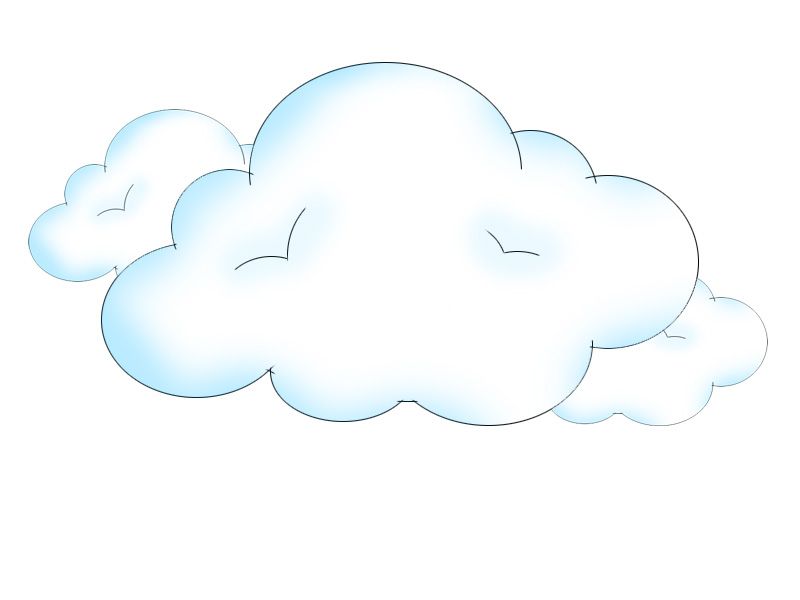 Снова рисуйте тонкими круговыми мазками, пока не заполните область облаков.
Снова рисуйте тонкими круговыми мазками, пока не заполните область облаков.
Шаг 5
Обмакните уголок влажной губки в смешанную краску. Расставьте точки на облаке уголком губки, чтобы добавить многослойный эффект. На мгновение удерживайте его на холсте, затем поднимите.
ШАГ 6
Подкрасьте облако отдельными цветами и чистой кистью. Добавьте белые и серые завитки (маленькие линии) по всему облаку. Затемните нижние части облаков, добавив сплошной серый цвет.
На заметку
Создавайте пучки сходящихся облаков, а не более традиционные отдельные облака, которые популяризируют дети и начинающие художники.
Согласно «Новой радости живописи Боба Росса», вы можете «усилить . светлые участки неба, используя титановый белый . используя крест-накрест мазки».
0
Понравилась статья? Поделиться с друзьями:
штриховка»Погода» — рисуем тучи и дождь
Вы находитесь здесь: Главная / Методические разработки /
Здравствуйте, товарищи!
Раскраска-штриховка «Облако»
Осень на дворе, как раз подходящее время заняться раскрасками и штриховками на тему «Погода».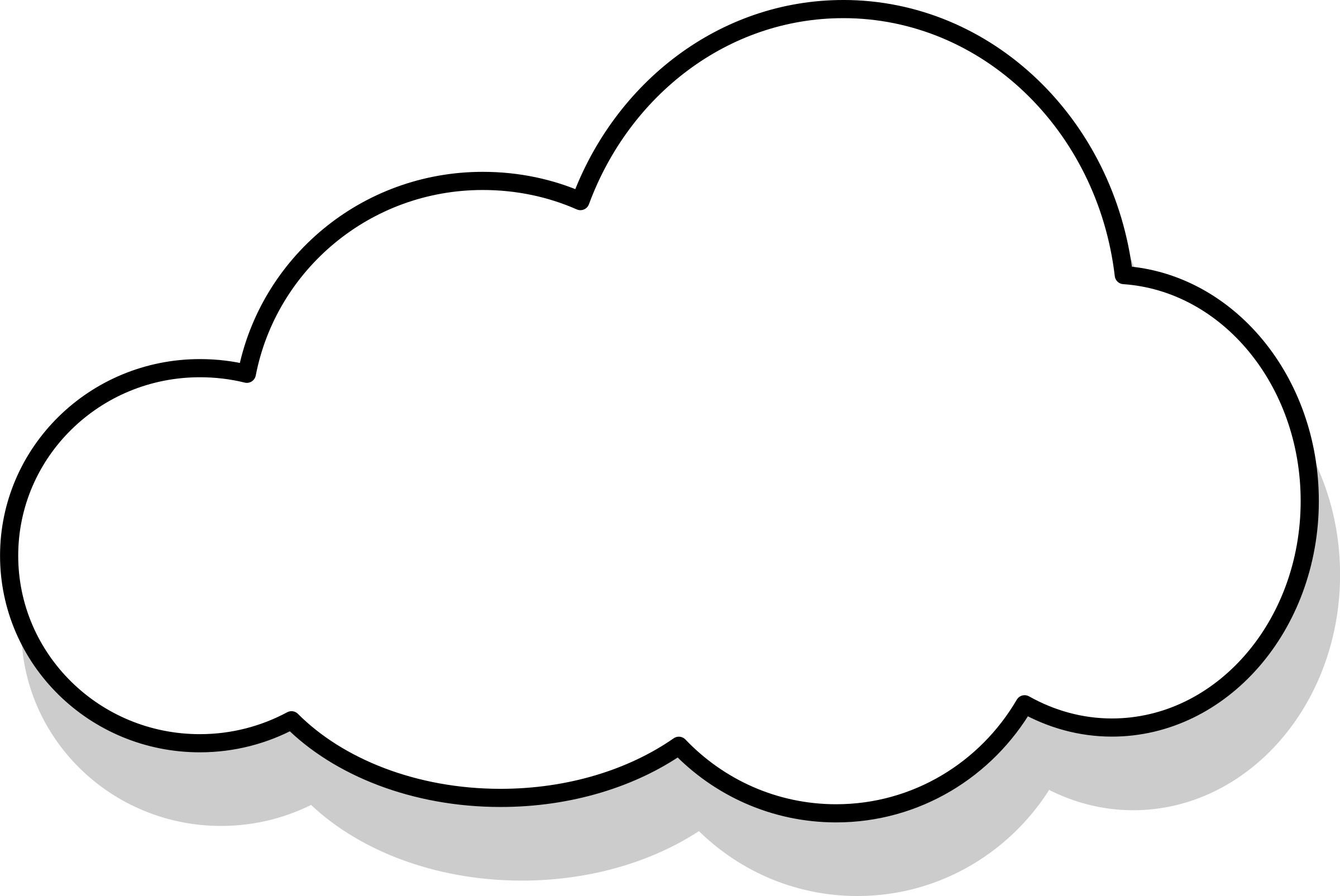 Например, замечательная штриховка «Косой дождь» — отличное упражнение на расчерчивание. Впрочем, не будем спешить. Чтобы дождь пошёл, сначала нам потребуются облака. А, пожалуй, даже и тучи. Понятно, что облака у нас условные и сразу надо договориться, что в картинах реалистического содержания, дети не будут применять их для обозначения погоды. Итак, начнём.
Например, замечательная штриховка «Косой дождь» — отличное упражнение на расчерчивание. Впрочем, не будем спешить. Чтобы дождь пошёл, сначала нам потребуются облака. А, пожалуй, даже и тучи. Понятно, что облака у нас условные и сразу надо договориться, что в картинах реалистического содержания, дети не будут применять их для обозначения погоды. Итак, начнём.
Цель — тренировка навыков регулирования нажима на карандаш.
Первое облако оказалось ТУЧЕЙ! Оно было тёмно-тёмно-синее. И принесло грозу.
Дождь лил как из ведра. Вот такая вот штриховка. Начало дано, чтобы точно обозначить расстояния между «струями». Ещё несколько опорных линий не дадут ученикам менять угол наклона.
Штриховка сложная — она предполагает проведение прямых линий от руки от края до края листа БЕЗ ОСТАНОВОК.
Эволюция тучи
Кстати! Чуть не забыла — мрачную тучу мы не вырезаем, а разрываем по контуру. Осторожнее, товарищи, постарайтесь её не повредить: гроза грозой, но урагана-то, например, нам не надо.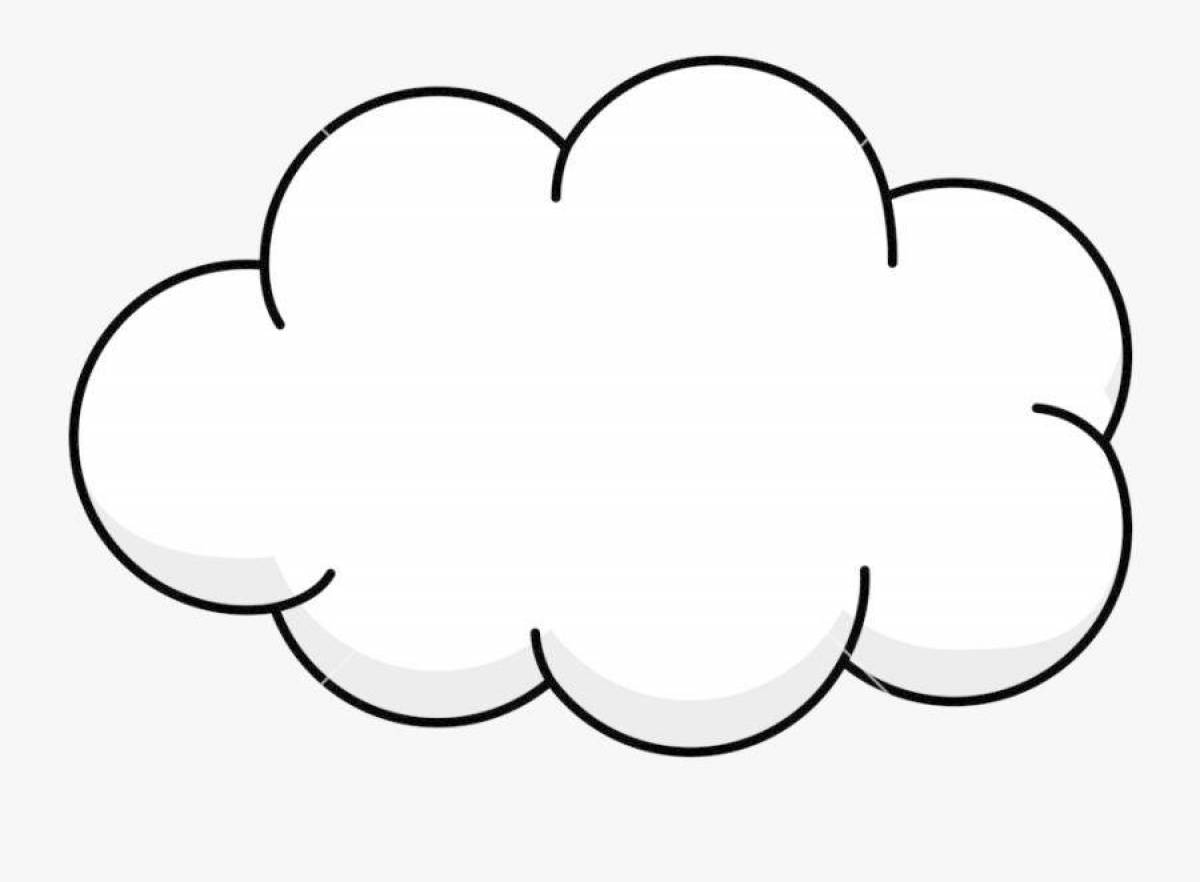
Те, кто справился с проливным дождём, получают второе(такое же) облако и раскрашивают его в светло-синий цвет. Да и дождь поутих — просто моросит. Но это только говорится что просто. Нарисовать все эти пунктирные линии параллельно – задача, требующая сосредоточенности.
Штриховка «Дождь моросит»
Но вот и дождь прошёл — вся вода вылилась, туча превратилась в облако. Заштрихуем его в светло-серый цвет. И опять же разорвём по контуру.
Что-то непогода нас застала врасплох.
Тем, кто справился со всеми заданиями — призовой зонт(лучше поздно, чем никогда — впредь пригодится). Край зонта надо дорисовать по образцу, а сам зонт раскрасить. В помощь вам — статья «Раскраска зонт».
У меня дома все зонты чёрные — увы, так уж получилось, но детям советую что-то поярче: красивый зонт замечательно скрашивает пасмурную погоду. А когда свой зонт будете вырезать — ДУМАЙТЕ! — ведь он должен получиться целый. Это сложное упражнение на разумный выбор по каким именно линиям следует резать.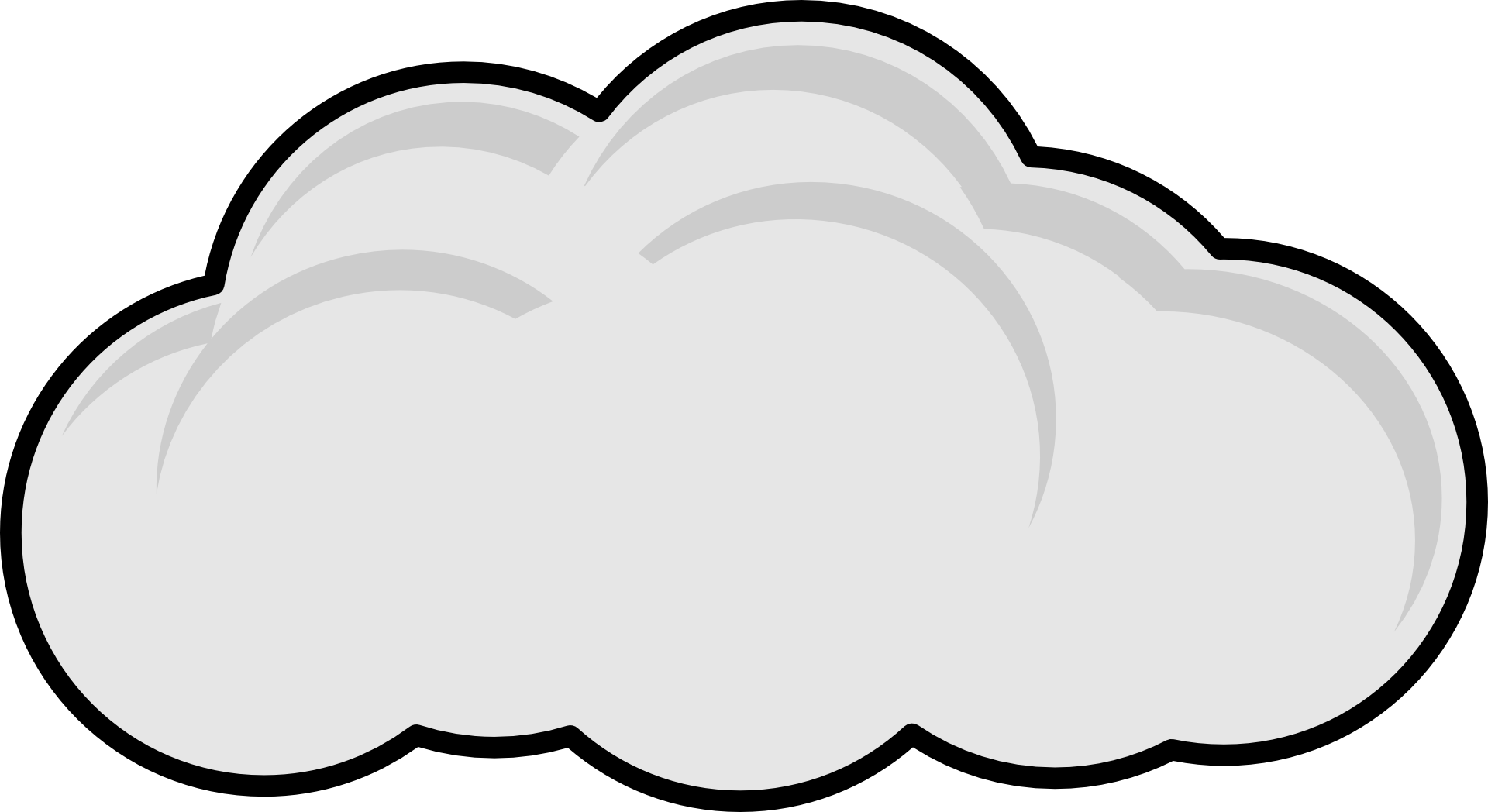
Осеннюю непогоду лицом к лицу Handykids.ru встретили вместе с вами. И, прямо скажем — вместе веселее.
Читайте ещё по теме»расчерчивание»:
Раскраска Радуга
Метки: развивающие раскраски, раскраска с дорисовыванием, расчерчивание, штриховка для детей
Google+
Марина НовиковаЕсли статья вам понравилась, пожалуйста,поделитесь с друзьями — нажмите на социальные кнопки
Об авторах
Handykids
Добрый день. Вас приветствует коллектив авторов блога Handykids.ru — Марина Новикова и Евгений Новиков .
Как рисовать облака
Облака — прекрасная часть природы и могут стать отличным предметом для рисования.
В этом уроке вы научитесь рисовать облака углем на бумаге.
Вы также узнаете, как затенить облака для большей реалистичности и как создать иллюзию глубины и объема.
Небо и силуэт облаков также будут нарисованы карандашом.
Наконец, вы узнаете, как добавить на рисунок больше облаков и как сделать их мягкими и пушистыми.
На этой странице
Материалы для рисования облаков
Для этого урока вам понадобятся следующие материалы:
- Угольные карандаши (мягкие и средние)
- Белый угольный карандаш
- Бумага (желательно фактурная)
- Ластик-клячка
- Резиновый ластик
- Смешивание пней
Используйте широкий уголь для рисования.
Используйте широкий уголь для рисования
Начните с рисования нижней части облака.
Мягким угольным карандашом нарисуйте форму облака.
Не нажимайте слишком сильно, так как вам может понадобиться стереть это позже.
Когда у вас будет общая форма облака, начните заполнять его древесным углем среднего качества.
Обязательно оставьте несколько светлых участков для бликов.
Как заштриховать облака с помощью пальца
Когда вы затеняете облако, вы можете использовать палец, чтобы смешать уголь и создать мягкий, пушистый вид.
Обязательно часто вытирайте палец бумажным полотенцем, так как уголь может сильно размазаться.
Найдите силуэт вашего рисунка облака.
Как только вы закрасили облако по своему вкусу, посмотрите на него издалека и найдите силуэт.
Это контур облака, которое появится на фоне неба.
Белым угольным карандашом слегка нарисуйте этот силуэт.
Вы также можете использовать ластик для создания бликов в облаке.
Как нарисовать небо вокруг облаков рисунок
Чтобы закончить рисунок, используйте резиновый ластик, чтобы слегка сотрите карандашные линии, которые находятся за пределами облака.
Это создаст эффект мягкого ореола и заставит облако выделяться на странице.
Наконец, используйте растушевку, чтобы смешать края облака с небом.
Рисунок неба и силуэта облака
Чтобы нарисовать небо с облаками, во-первых, нужно определиться со временем суток.
Например, свет и цвета на восходе будут другими, чем на закате.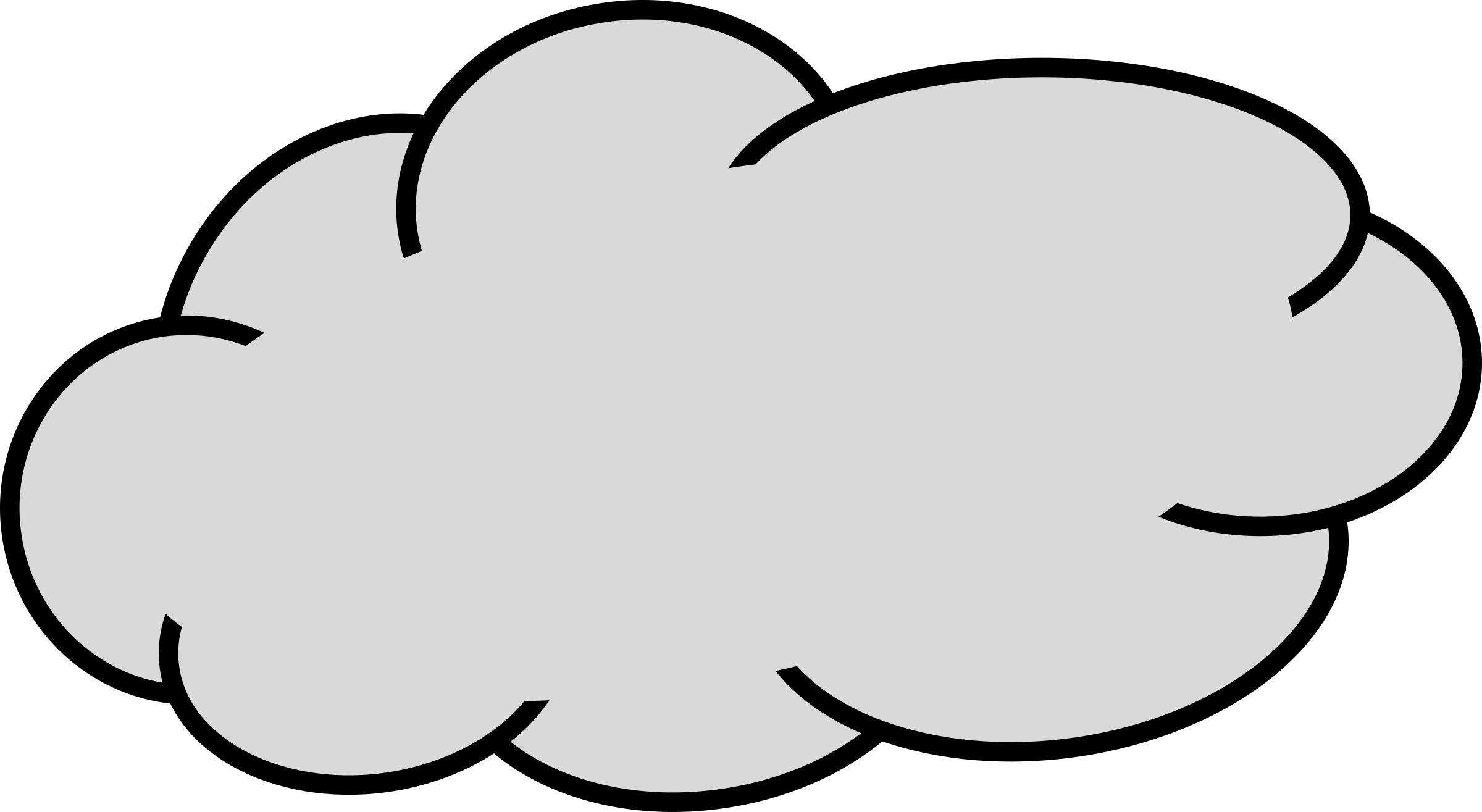
Как только вы определите общее настроение неба, вы можете начать рисовать основную форму облаков.
Помните, что облака постоянно меняют форму, поэтому не беспокойтесь о том, чтобы сделать их идеальными.
Просто попытайтесь запечатлеть их общую форму.
После того, как вы нарисовали основные формы, вы можете начать добавлять такие детали, как тени и блики.
И, наконец, используйте ластик, чтобы убрать все жесткие края и придать рисунку более мягкий вид.
Немного потренировавшись, вы сможете создавать реалистично выглядящие облака, которые добавят атмосферу любому рисунку.
Создание теней при рисовании облаков
Когда вы рисуете облака, не забудьте создать несколько теней.
Это придаст облакам больше размеров и сделает их более реалистичными.
Для этого просто используйте более темный угольный карандаш, чтобы нарисовать некоторые области тени.
Вы также можете растушевать эти тени пальцем, чтобы получить более мягкий вид.
Добавление дополнительных облаков
Чтобы добавить на рисунок больше облаков, просто повторите описанные выше шаги.
Варьируйте значения и размеры облаков, чтобы создать интерес, и обязательно оставляйте между ними пустое пространство.
Как мягко нарисовать облака
Чтобы сделать изображение более мягким, используйте растушевку, чтобы смешать края облаков с небом.
Вы также можете использовать резиновый ластик, чтобы слегка стереть карандашные линии за пределами облаков.
Это создаст эффект мягкого ореола и создаст впечатление, что облака плывут по небу.
Рисование облаков в небе
При рисовании облаков в небе обязательно оставляйте между ними пустое пространство.
Это создаст ощущение глубины и создаст впечатление, что облака плывут.
Вы также можете использовать резиновый ластик, чтобы слегка стереть карандашные линии за пределами облаков.
Это создаст эффект мягкого ореола и создаст впечатление, что облака плывут по небу.
Поиск форм теней при рисовании облаков
Когда вы рисуете облака, не забудьте найти формы теней.
Это придаст облакам больше размеров и сделает их более реалистичными.
Для этого просто используйте более темный угольный карандаш, чтобы нарисовать некоторые области тени.
Как нарисовать облака с темными оттенками
Для более драматичного вида используйте более темный угольный карандаш, чтобы нарисовать облака.
Вы также можете растушевать эти тени пальцем, чтобы получить более мягкий вид.
И, наконец, используйте ластик, чтобы убрать все резкие края и придать рисунку более атмосферный вид.
Обращайте внимание на края при рисовании облаков
При рисовании облаков обязательно обращайте внимание на края.
Это придаст облакам больше размеров и сделает их более реалистичными.
Для этого просто используйте более темный угольный карандаш, чтобы нарисовать некоторые области тени.
Вы также можете растушевать эти тени пальцем, чтобы получить более мягкий вид.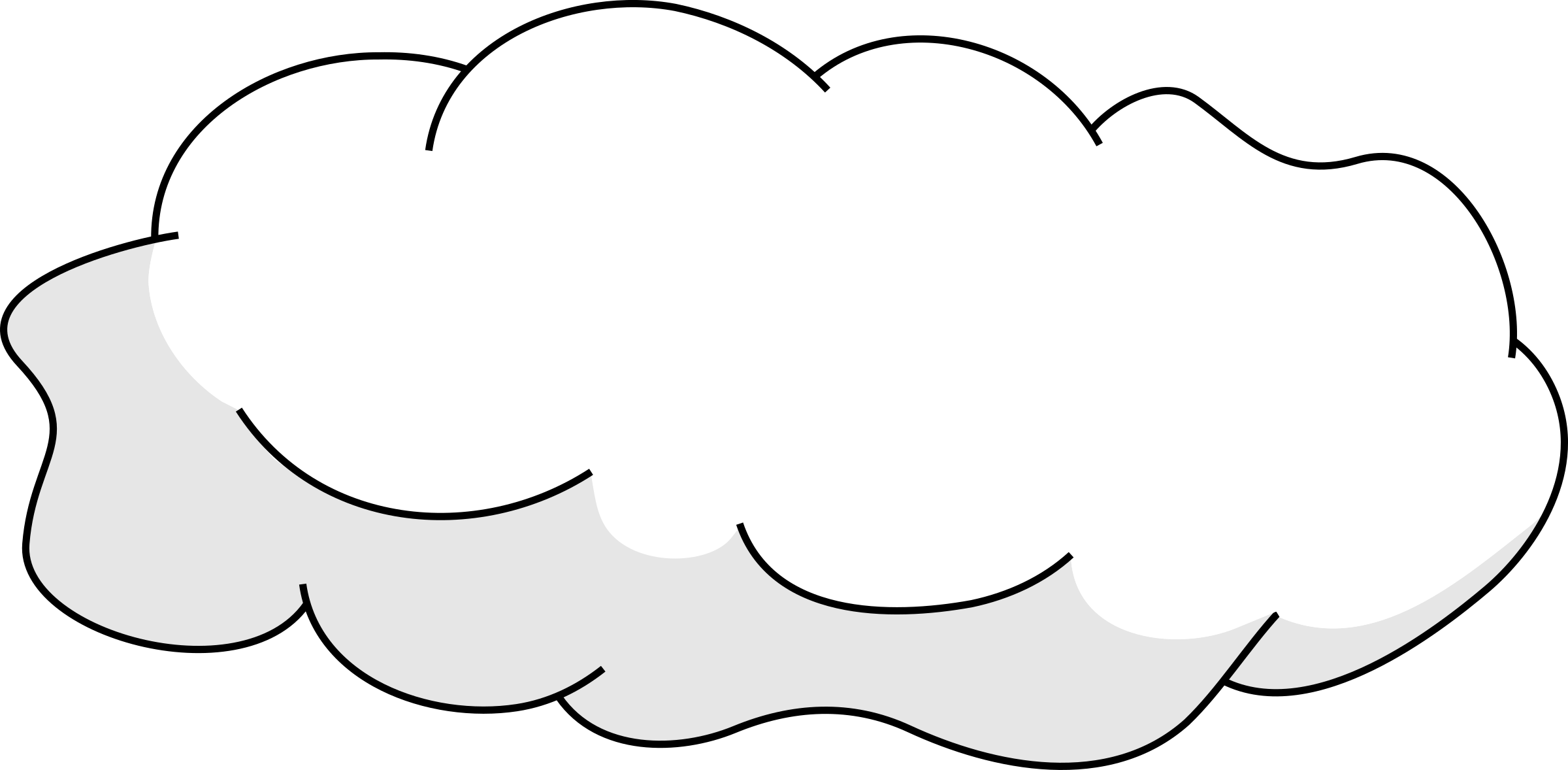
Рисование более темных облаков
Для более драматичного вида используйте более темный угольный карандаш, чтобы нарисовать облака.
Вы также можете растушевать эти тени пальцем, чтобы получить более мягкий вид.
Не забудьте оставить немного белого пространства между облаками, чтобы создать ощущение глубины.
Как рисовать облака ластиком
Если вы хотите создать более мягкий вид, используйте резиновый ластик, чтобы слегка сотрите линии карандаша, которые находятся за пределами облака. Это создаст эффект мягкого ореола и заставит облака выглядеть так, будто они плывут по небу.
Также создайте более светлые области с помощью ластика
Одним из способов создания реалистичных облаков является использование ластика для создания более светлых областей.
Создаст иллюзию света, пробивающегося сквозь облака.
Чтобы создать этот эффект, начните с рисования карандашом формы облака.
Затем с помощью ластика слегка протрите верхнюю часть рисунка.
Сила нажатия определяет, насколько светлой или темной будет область.
Экспериментируйте с различными уровнями давления, пока не получите желаемый эффект.
Помните, что цель состоит в том, чтобы создать ощущение глубины, так что не бойтесь переборщить.
Как нарисовать облако, создавая острые края с помощью ластика
Рисование облаков может оказаться сложной задачей для многих художников.
Однако, следуя нескольким простым советам, вы сможете легко создавать реалистичные облака.
Первый шаг — набросать общую форму облака легкими штрихами карандаша.
Когда у вас есть контур, начните заполнять середину более темными штрихами карандаша.
Чтобы придать облаку глубину и объем, создайте острые края с помощью ластика.
Обязательно нажимайте слегка, чтобы не стереть слишком много рисунка.
Поэкспериментируйте с различными уровнями давления, чтобы найти идеальный баланс.
Края в облаке
Рисование облаков может быть сложной задачей, но один из способов подумать об этом — сосредоточиться на краях.
Сами по себе облака относительно невыразительны, поэтому, обращая внимание на края, вы можете создать более убедительную иллюзию глубины и объема.
Начните с рисования нескольких простых фигур, представляющих разные уровни облаков, затем дорисуйте детали по краям.
Вы можете использовать светлое и темное затенение, чтобы создать ощущение движения, и не забудьте добавить блики там, где солнце падает на облака.
Немного потренировавшись, вы сможете запечатлеть на бумаге неземную красоту облаков.
Нижняя область облаков
Одним из способов упростить рисование облаков является уменьшение области облаков.
Это сделает нижний край облаков более четким, что упростит определение формы облака.
Кроме того, при уменьшении площади облаков облака также будут казаться больше, что облегчит их рисование пропорционально другим объектам сцены.
Чтобы уменьшить область облаков, просто переместите линию горизонта вниз на бумаге.
Создаст иллюзию более высоких гор или зданий и значительно облегчит рисование облаков.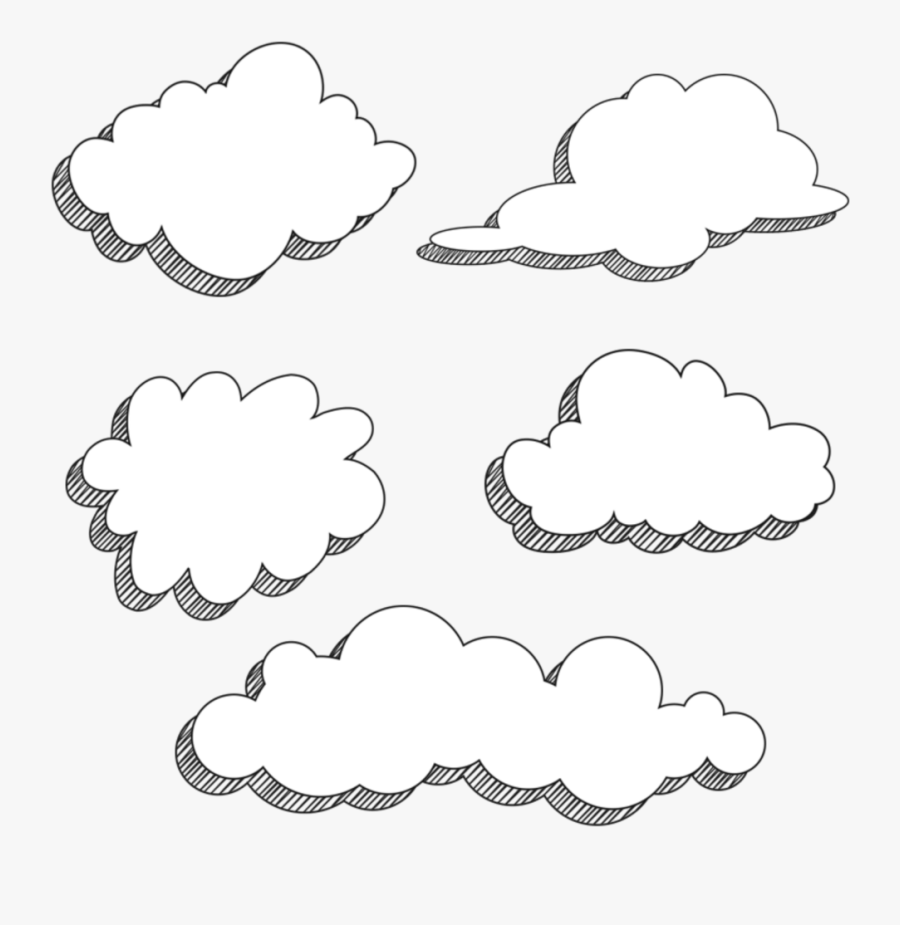
Завершение рисования облака
Как только вы будете довольны общим видом облаков, затемните карандашные линии там, где вы хотите показать их толщину, и добавьте окончательные детали.
Рекомендуемые инструменты для рисования, используемые в этой статье
Угольная бумага для рисования
Угольная бумага для рисования специально разработана для удержания пигмента и допускает использование различных тонов и текстур. №
При выборе бумаги для рисования углем ищите плотную бумагу с гладкой поверхностью.
Это послужит хорошей основой для вашего рисунка и позволит вам достичь желаемого уровня детализации.
Для рисования облаков вы также можете рассмотреть слегка текстурированную бумагу, так как это поможет создать более реалистичный эффект.
Имея в руках подходящую бумагу, вы будете готовы создавать потрясающие рисунки углем, которые обязательно произведут впечатление.
Уголь Bob’s Vine
На протяжении веков художники использовали уголь для создания потрясающих рисунков.
Его уникальные свойства позволяют создавать насыщенные, глубокие черные цвета, которые могут придать рисунку огромную глубину и контраст.
Древесный уголь Bob’s Vine — один из лучших древесных углей, которые вы найдете сегодня на рынке.
Изготовлен из натурального дерева, и каждая деталь отбирается вручную для обеспечения высочайшего качества.
В результате получился продукт, идеально подходящий для рисования облаков.
Мягкая, бархатистая текстура древесного угля Bob’s Vine Charcoal позволяет легко наносить ровные ровные штрихи, а его легкий вес означает, что он не размазывается и не тускнеет со временем.
Если вы ищете древесный уголь, который поможет вам создавать прекрасные произведения искусства, то Bob’s Vine Charcoal — идеальный выбор.
Ластик Faber Castell
Рисование облаков может быть сложной задачей, но с правильным ластиком это легко!
Ластик Faber Castell — идеальный инструмент для рисования облаков, потому что он мягкий и гибкий.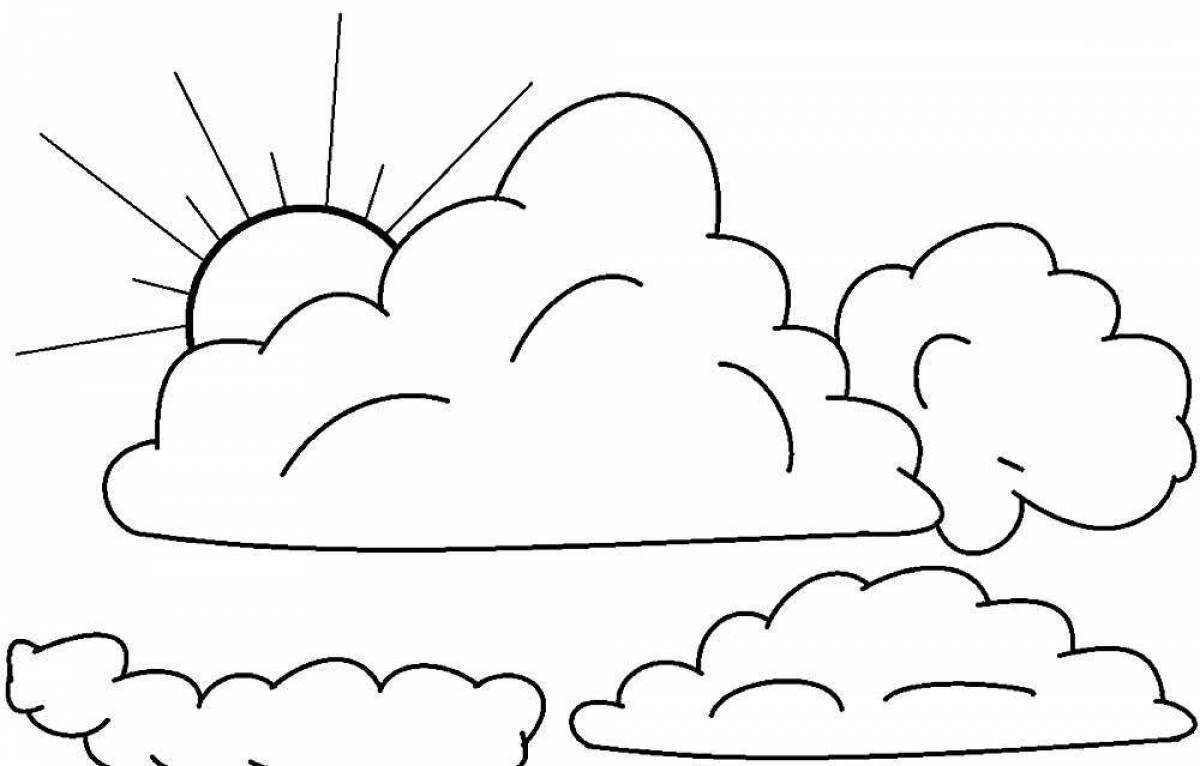
Это означает, что вы можете легко создавать изогнутые линии и формы, которые выглядят как настоящие облака.
Кроме того, ластик легко очищается, так что вам не придется беспокоиться о том, что он испачкается.
Будь вы новичок или профессионал, ластик Faber Castell — идеальный выбор для рисования облаков.
Радуга и облака с черепахой-питоном
В предыдущих постах мы делали
- Заполненные звезды
- Спирали
Сегодня мы нарисуем радугу с облаками. Это должно быть особенно интересно для детей из-за ярких цветов и забавных объектов, которые мы будем рисовать.
Чтобы подготовить сцену, давайте сначала настроим высоту и ширину холста. Нам нужна команда screensize, чтобы установить размер окна, и команда setworldcoordinates, чтобы разделить окно на нужное количество пикселей. setworldcoordinates также устанавливает оси координат для нас
импортировать черепаху как t t.Войти в полноэкранный режимВыйти из полноэкранного режимаScreen().Размер экрана(500 500) t.Screen().setworldcoordinates(-300,300,300,900) t.Screen().bgcolor("голубой")
Мы будем использовать квадратную сетку. Мы также установили цвет
.светло-голубой, используя bgcolor
В приведенном выше коде мы установили диапазон координат по оси Y в пределах от 300 до 900. Это будет иметь смысл в следующих разделах
Теперь у нас есть голубое небо.
Мы будем использовать круги, чтобы нарисовать облако, но может быть несколько других способов нарисовать облако.
Первый запуск с закрашенным кругом
импортировать черепаху как т
t.Screen().bgcolor("голубой")
t.color("белый","белый")
t.begin_fill()
т.круг(50)
t.end_fill()
Войти в полноэкранный режимВыйти из полноэкранного режима Теперь поместим этот код в функцию
t.Screen().bgcolor("голубой")
def fill_circle (радиус, цвет):
t. color(цвет,цвет)
t.begin_fill()
t.круг(радиус)
t.end_fill()
заполненный_круг (50, "белый")
color(цвет,цвет)
t.begin_fill()
t.круг(радиус)
t.end_fill()
заполненный_круг (50, "белый")
Войти в полноэкранный режимВыйти из полноэкранного режимаФункция закрашенного круга. Код делает то же самое, что и до
.
Далее мы нарисуем несколько кругов, используя функцию выше
импортируем черепаху как t
t.Screen().bgcolor("голубой")
def fill_circle (радиус, цвет):
t.color(цвет,цвет)
t.begin_fill()
t.круг(радиус)
t.end_fill()
радиус = 50
облачный_цвет = "белый"
fill_circle (радиус, cloud_color)
t.вперед(радиус)
fill_circle (радиус, cloud_color)
т.право(90)
fill_circle (радиус, cloud_color)
т.право(90)
fill_circle (радиус, cloud_color)
т.право(90)
fill_circle (радиус, cloud_color)
т.право(90)
Войти в полноэкранный режимВыйти из полноэкранного режимаМножественные вызовы fill_circle в разных позициях
Теперь у нас есть облако! (Надеюсь, вы тоже так думаете :))
импортировать черепаху как т t.Войти в полноэкранный режимВыйти из полноэкранного режимаScreen().bgcolor("голубой") def fill_circle (радиус, цвет): t.color(цвет,цвет) t.begin_fill() t.круг(радиус) t.end_fill() определение облака (радиус, cloud_color = "белый"): fill_circle (радиус, cloud_color) t.вперед(радиус) fill_circle (радиус, cloud_color) т.право(90) fill_circle (радиус, cloud_color) т.право(90) fill_circle (радиус, cloud_color) т.право(90) fill_circle (радиус, cloud_color) т.право(90) радиус = 50 облако(радиус)
облакофункция для последующего использования
Теперь займемся радугой. Наш подход будет заключаться в использовании концентрических закрашенных кругов для рисования радуги. Давайте посмотрим, сможем ли мы получить то, что хотим, постепенно уменьшая радиус fill_circle функция.
импортная черепаха как т
t.Screen().bgcolor("голубой")
def fill_circle (радиус, цвет):
t.
color(цвет,цвет)
t.begin_fill()
t.круг(радиус)
t.end_fill()
заполненный_круг (100, 'красный')
заполненный_круг (95, 'оранжевый')
заполненный_круг (90, 'желтый')
заполненный_круг (85, 'зеленый')
заполненный_круг (80, 'синий')
заполненный_круг (75, 'индиго')
заполненный_круг (70, 'фиолетовый')
Войти в полноэкранный режимВыйти из полноэкранного режимаПостепенное уменьшение радиуса и изменение цвета
У нас есть
ройгбивно круги не концентричны
Давайте посмотрим, как сделать круги выше концентрическими. Давайте также используем цикл
импорта черепахи как t
t.Screen().bgcolor("голубой")
def fill_circle (радиус, цвет):
t.color(цвет,цвет)
t.begin_fill()
t.круг(радиус)
t.end_fill()
roygbiv=['красный', 'оранжевый', 'желтый', 'зеленый', 'синий', 'индиго', 'фиолетовый']
радиус=200
интервал=10
для r_color в ройгбиве:
fill_circle (радиус, r_color)
радиус -= интервал
# Переместите черепашку немного вверх
т. левый(90)
t.вперед(интервал)
т.право(90)
левый(90)
t.вперед(интервал)
т.право(90)
Войти в полноэкранный режимВыйти из полноэкранного режимаВ приведенном выше коде мы немного перемещаем черепашку вверх каждый раз, когда она завершает круг. Мы также сохранили цвета радуги в списке.
Есть еще две вещи, которые мы должны сделать. Во-первых, радуга может быть круглой, но обычно мы видим только часть радуги. Чтобы получить такой эффект, мы можем убрать половину радуги с экрана. Во-вторых, центром радуги должно быть небо. Итак, давайте внесем эти коррективы
импортная черепаха как т
t.Screen().bgcolor("голубой")
t.Screen().Размер экрана(500 500)
t.Screen().setworldcoordinates(-300,300,300,900)
def fill_circle (радиус, цвет):
t.color(цвет,цвет)
t.begin_fill()
t.круг(радиус)
t.end_fill()
Def Rainbow (радиус = 200, интервал = 10):
roygbiv=['красный', 'оранжевый', 'желтый', 'зеленый', 'синий', 'индиго', 'фиолетовый', 'голубой']
для r_color в ройгбиве:
fill_circle (радиус, r_color)
радиус -= интервал
# Переместите черепашку немного вверх
т. левый(90)
t.вперед(интервал)
т.право(90)
радуга(300,10)
левый(90)
t.вперед(интервал)
т.право(90)
радуга(300,10)
Войти в полноэкранный режимВыйти из полноэкранного режима В приведенном выше коде мы изменили размер экрана и установили координаты так, чтобы отображалась только половина радуги. Кроме того, радужный код теперь находится в функции. Наконец, чтобы показать центр радуги как небо, светло-голубой был добавлен к переменной
. Теперь мы можем использовать созданные нами функции для рисования радуги среди облаков roygbiv импортная черепаха как т
t.Screen().bgcolor("голубой")
t.Screen().Размер экрана(500 500)
t.Screen().setworldcoordinates(-300,300,300,900)
t.Screen().tracer(0,0)
def fill_circle (радиус, цвет):
t.color(цвет,цвет)
t.begin_fill()
t.круг(радиус)
t.end_fill()
определение облака (радиус, cloud_color = "белый"):
fill_circle (радиус, cloud_color)
t.вперед(радиус)
fill_circle (радиус, cloud_color)
т.право(90)
fill_circle (радиус, cloud_color)
т.
 color(цвет,цвет)
t.begin_fill()
t.круг(радиус)
t.end_fill()
заполненный_круг (50, "белый")
color(цвет,цвет)
t.begin_fill()
t.круг(радиус)
t.end_fill()
заполненный_круг (50, "белый")
 Screen().bgcolor("голубой")
def fill_circle (радиус, цвет):
t.color(цвет,цвет)
t.begin_fill()
t.круг(радиус)
t.end_fill()
определение облака (радиус, cloud_color = "белый"):
fill_circle (радиус, cloud_color)
t.вперед(радиус)
fill_circle (радиус, cloud_color)
т.право(90)
fill_circle (радиус, cloud_color)
т.право(90)
fill_circle (радиус, cloud_color)
т.право(90)
fill_circle (радиус, cloud_color)
т.право(90)
радиус = 50
облако(радиус)
Screen().bgcolor("голубой")
def fill_circle (радиус, цвет):
t.color(цвет,цвет)
t.begin_fill()
t.круг(радиус)
t.end_fill()
определение облака (радиус, cloud_color = "белый"):
fill_circle (радиус, cloud_color)
t.вперед(радиус)
fill_circle (радиус, cloud_color)
т.право(90)
fill_circle (радиус, cloud_color)
т.право(90)
fill_circle (радиус, cloud_color)
т.право(90)
fill_circle (радиус, cloud_color)
т.право(90)
радиус = 50
облако(радиус)

 левый(90)
t.вперед(интервал)
т.право(90)
левый(90)
t.вперед(интервал)
т.право(90)
 левый(90)
t.вперед(интервал)
т.право(90)
радуга(300,10)
левый(90)
t.вперед(интервал)
т.право(90)
радуга(300,10)